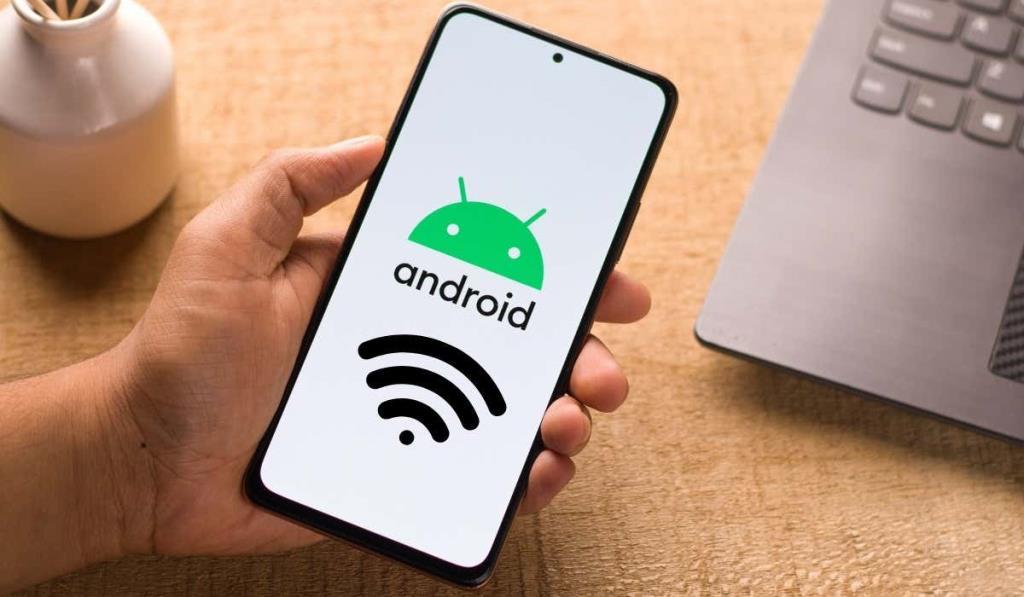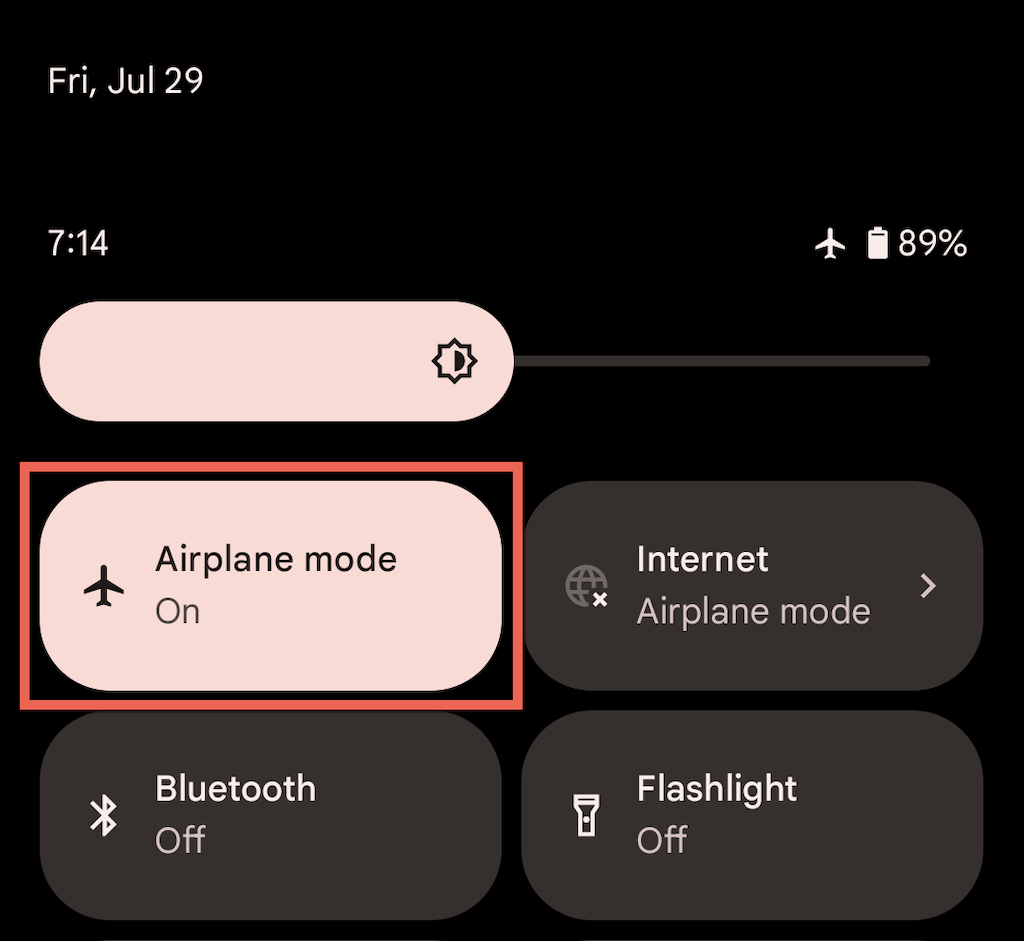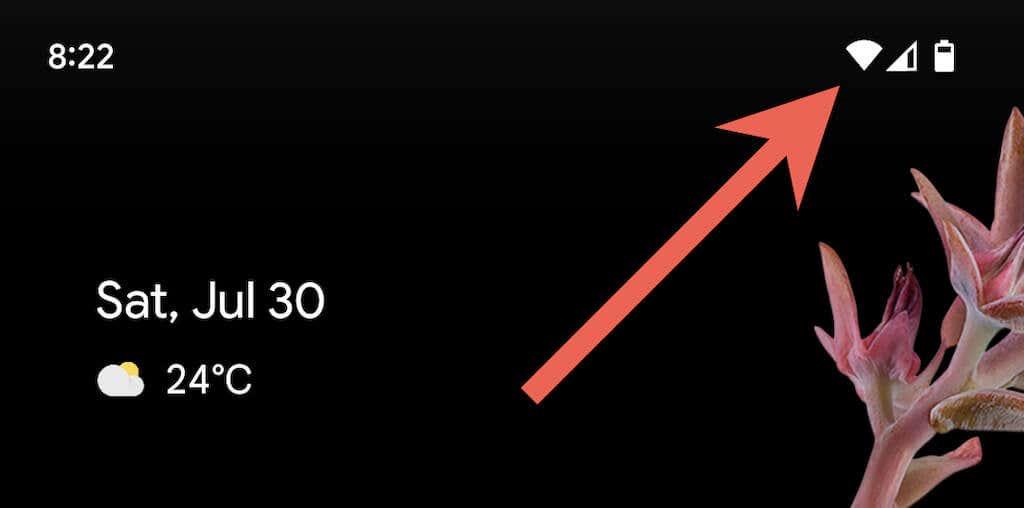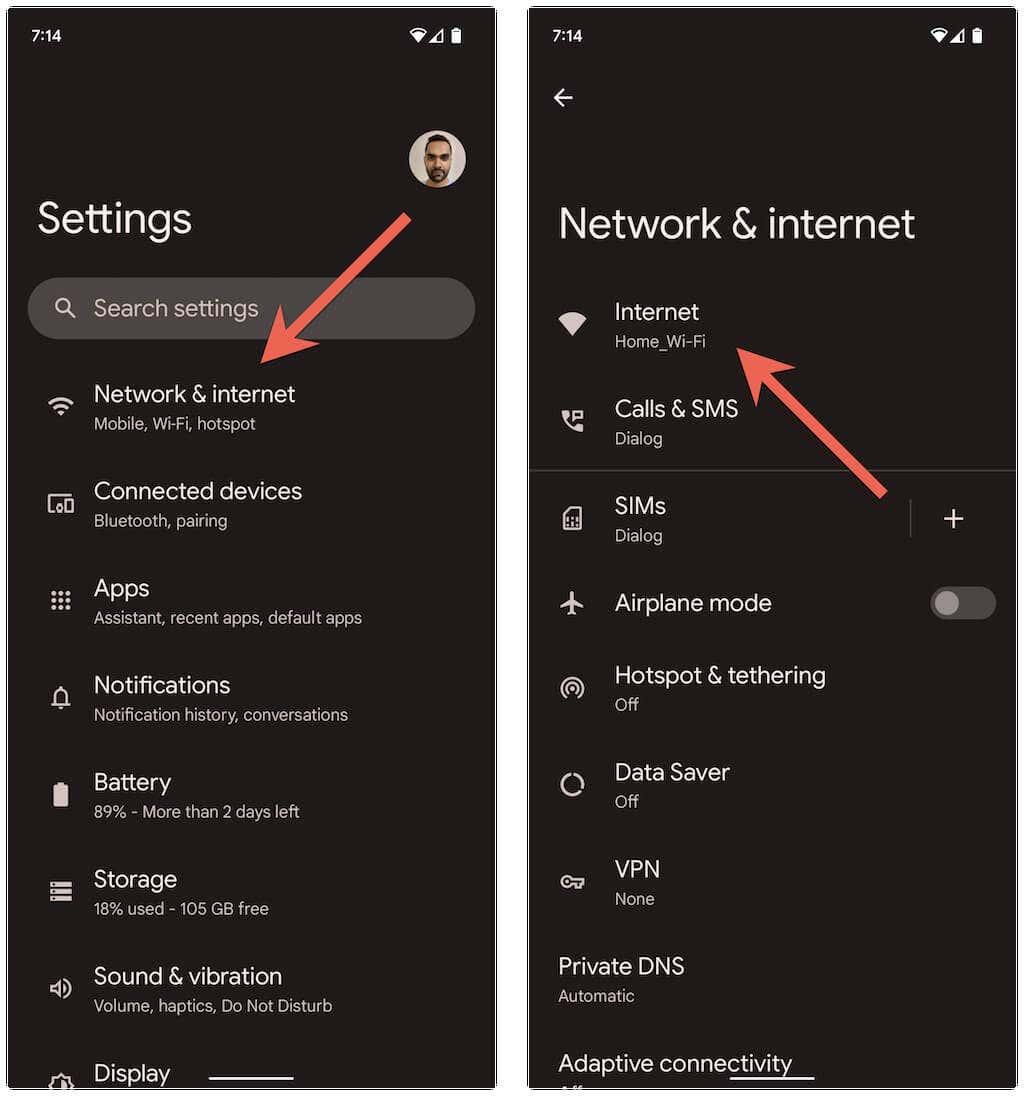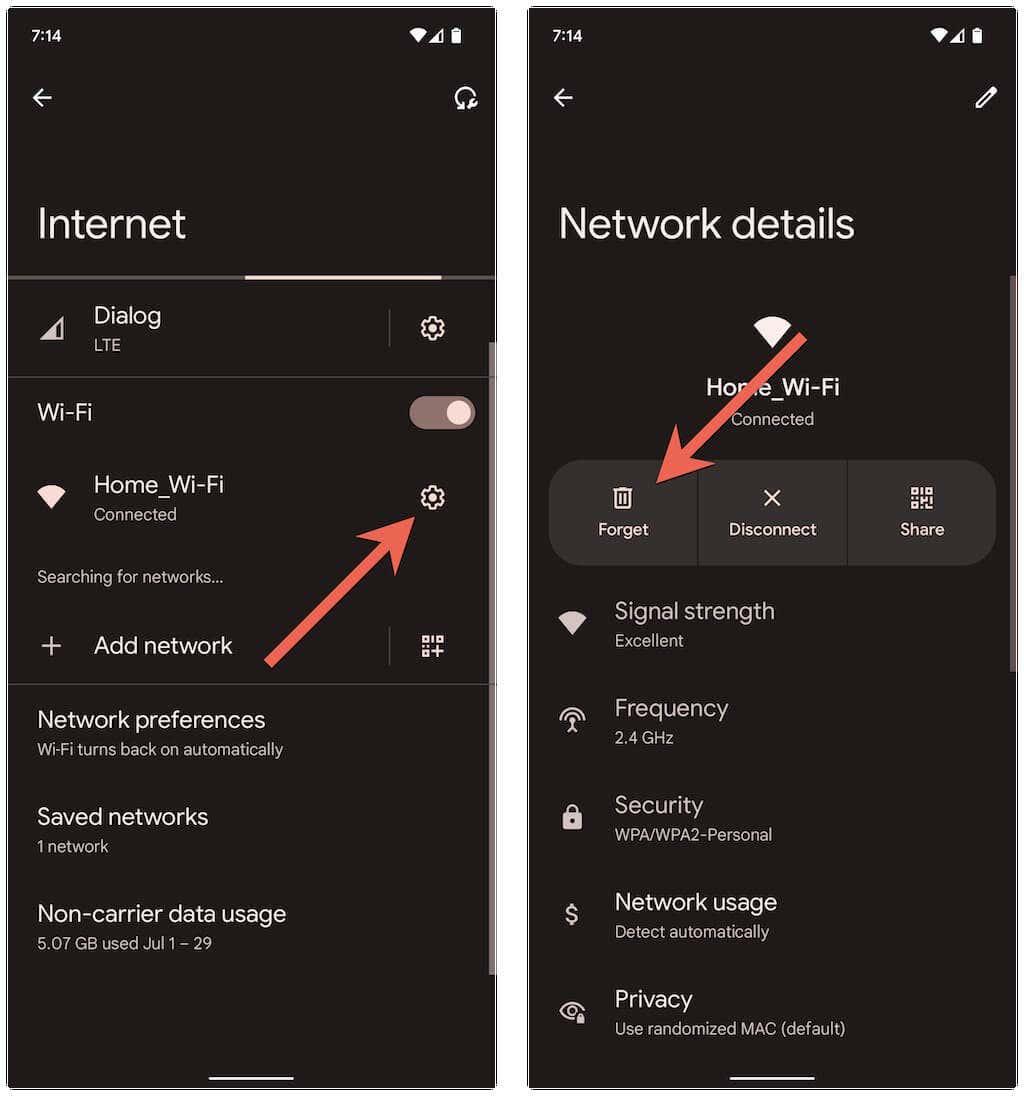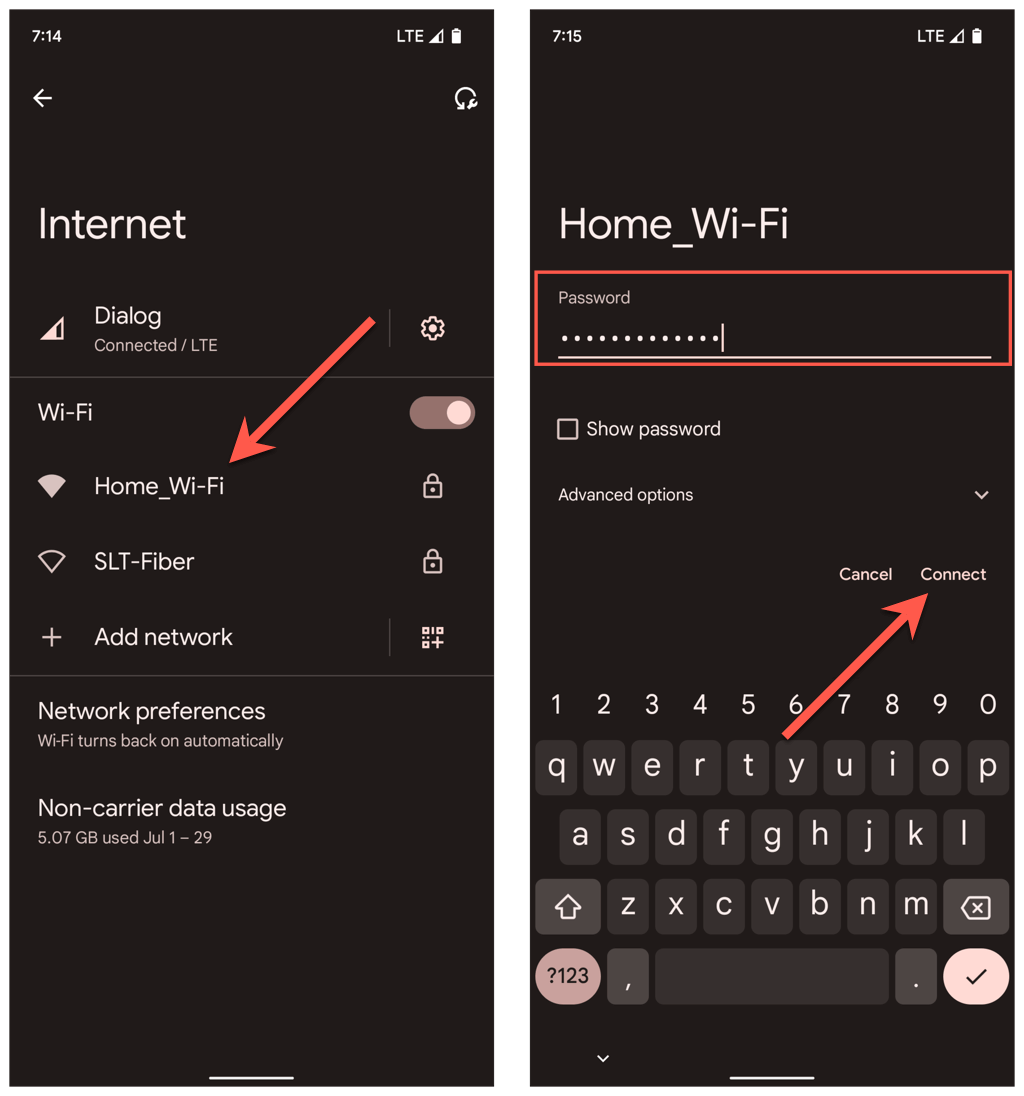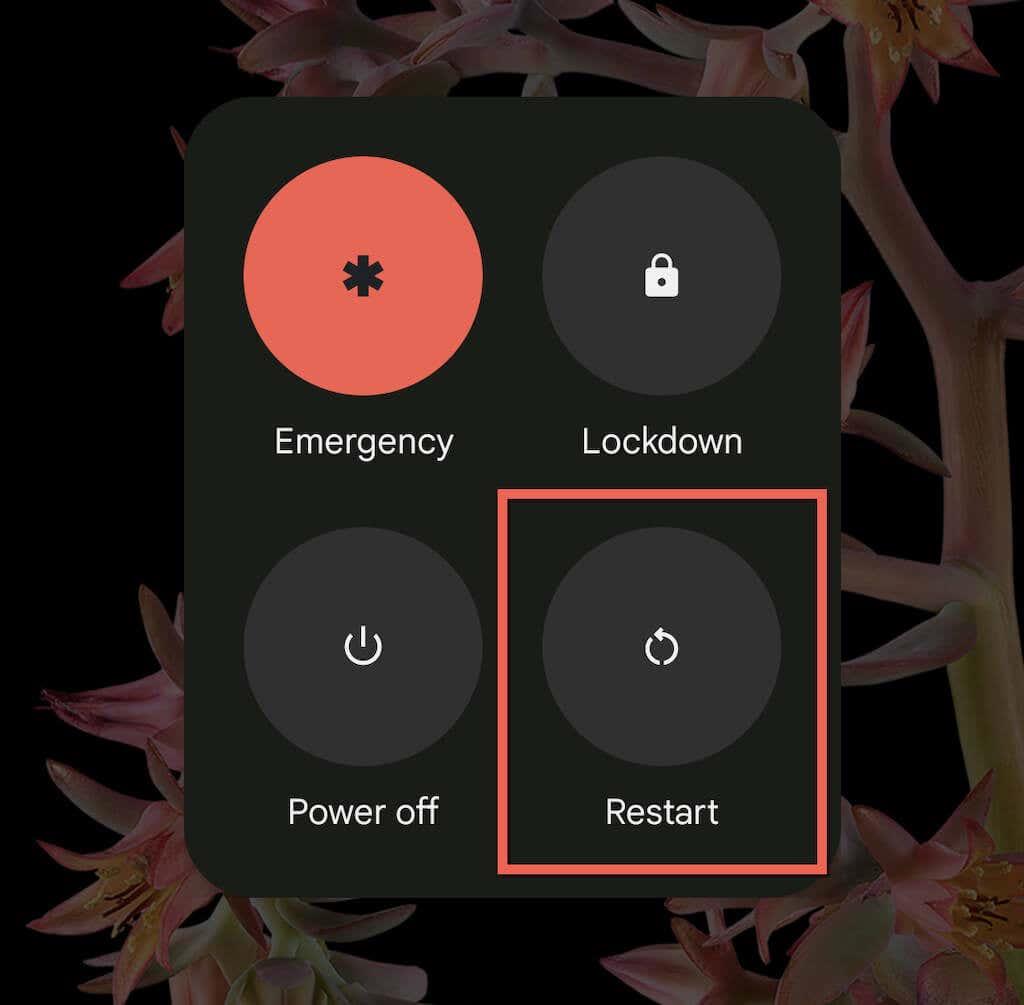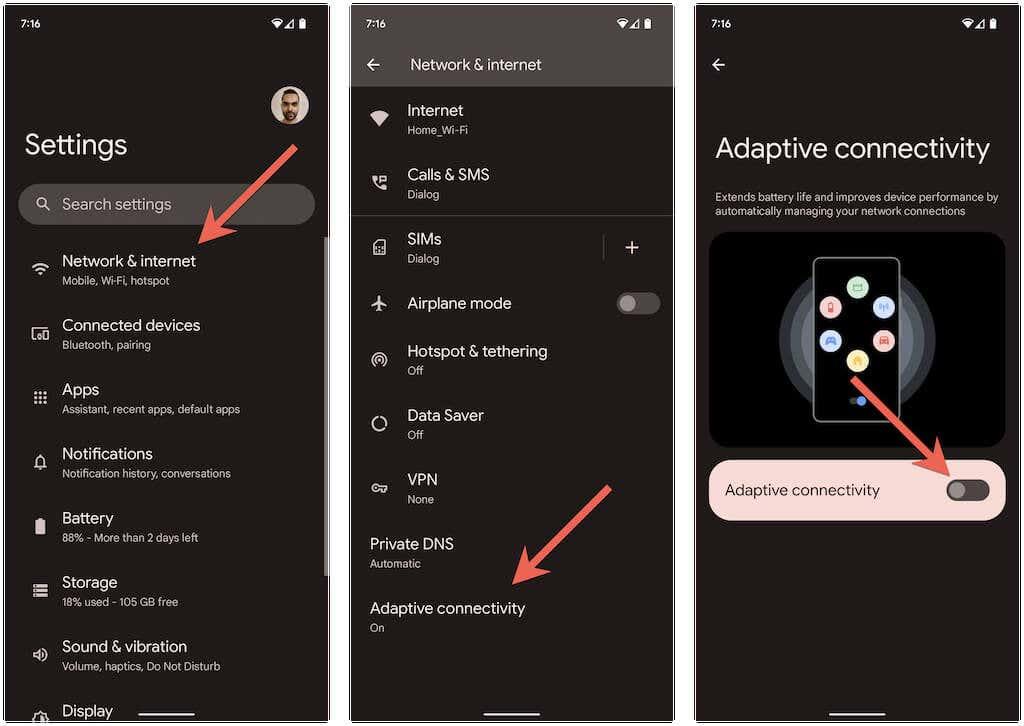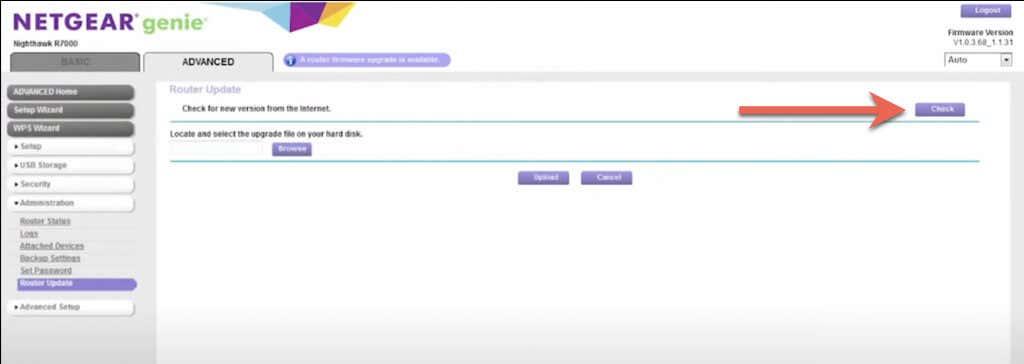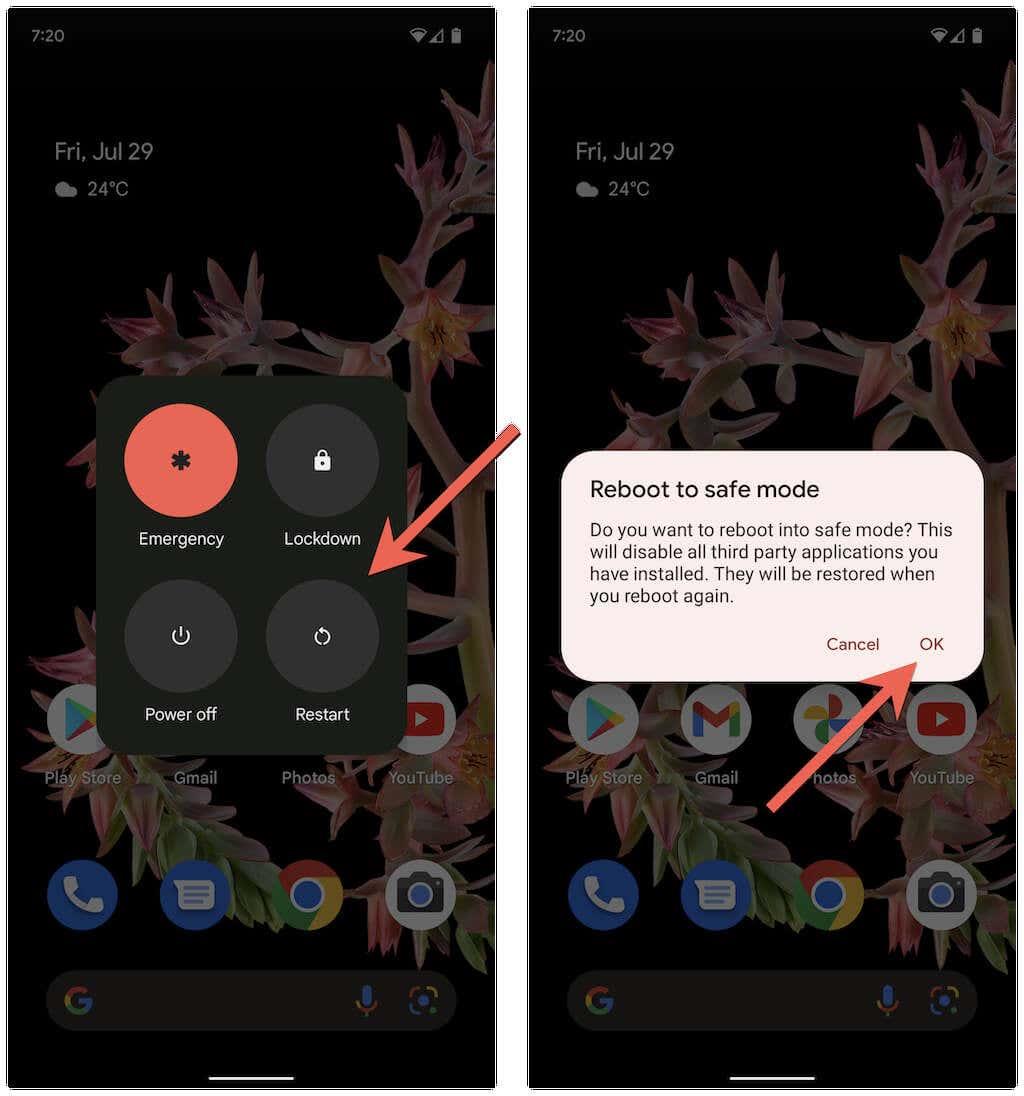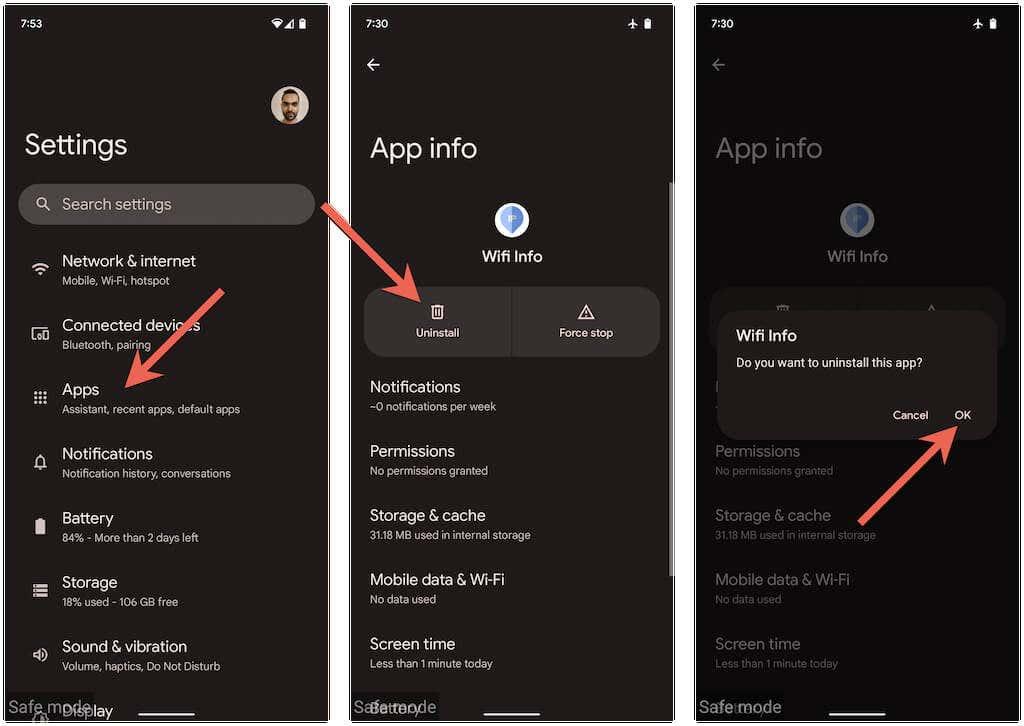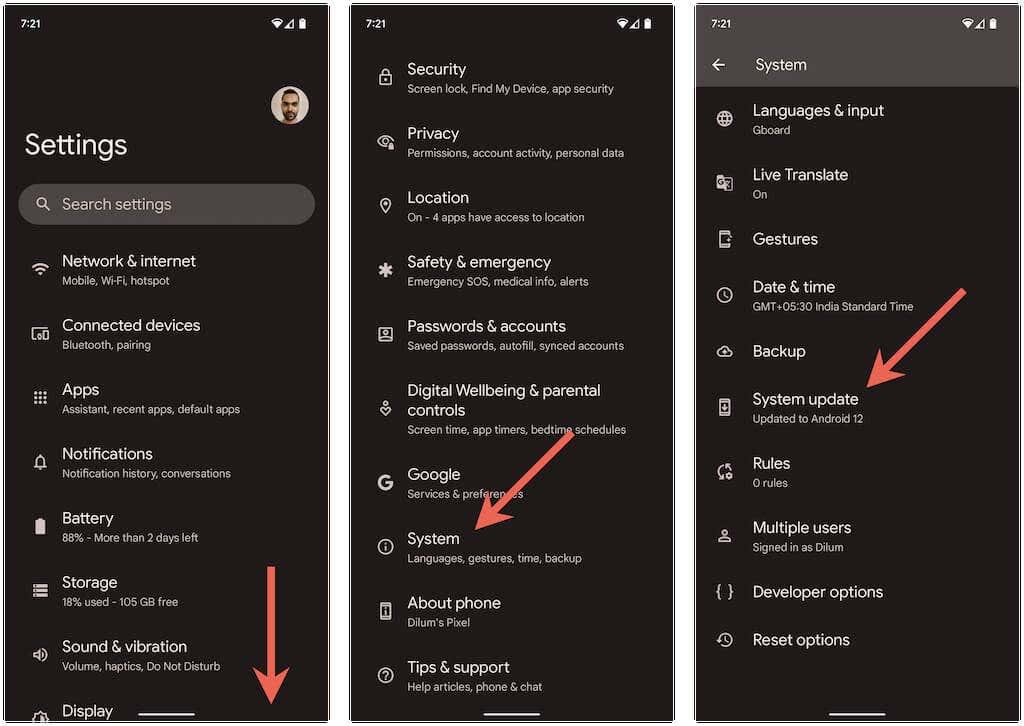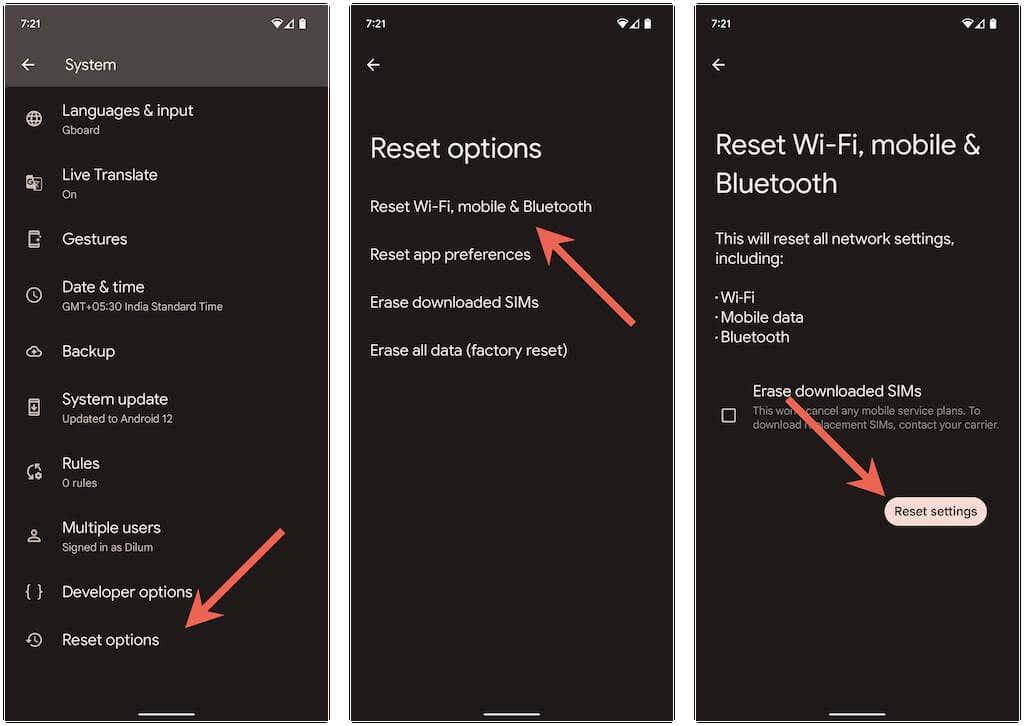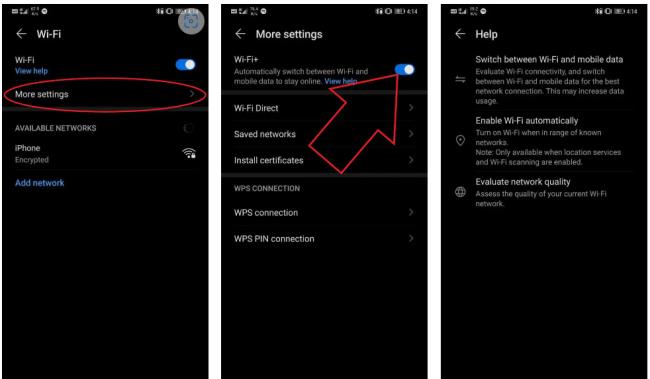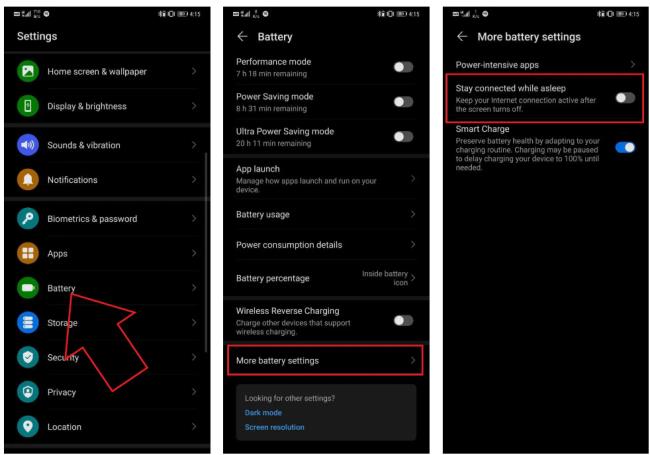La Wi-Fi del teu telèfon Android deixa de connectar constantment? Descobriu per què la Wi-Fi es continua desconnectant i què podeu fer per solucionar els problemes de connexió Wi-Fi a Android.
La connexió Wi-Fi del vostre telèfon Android es pot desconnectar per diversos motius. Per exemple, pot ser una fallada aleatòria amb la interfície Wi-Fi, una configuració de xarxa conflictiva o una configuració incorrecta de l'encaminador.
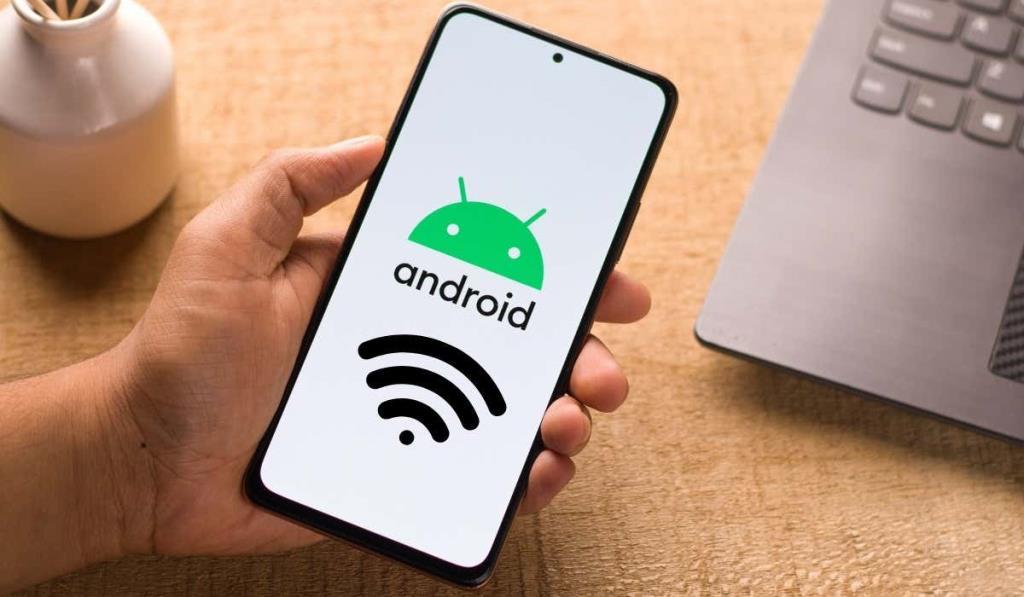
Continueu llegint per saber com resoldre problemes i resoldre les desconnexions intermitents de Wi-Fi d'Android. Les instruccions següents variaran lleugerament segons el fabricant del telèfon i la versió d'Android.
1. Activa i desactiva l'avió
El mètode més ràpid per resoldre problemes inesperats de connectivitat a Internet en un telèfon Android és entrar i sortir del mode avió .
Per fer-ho, llisca cap avall des de la part superior de la pantalla per obrir el panell de configuració ràpida . A continuació, toqueu la fitxa Mode avió , espereu uns segons i torneu-hi a tocar.
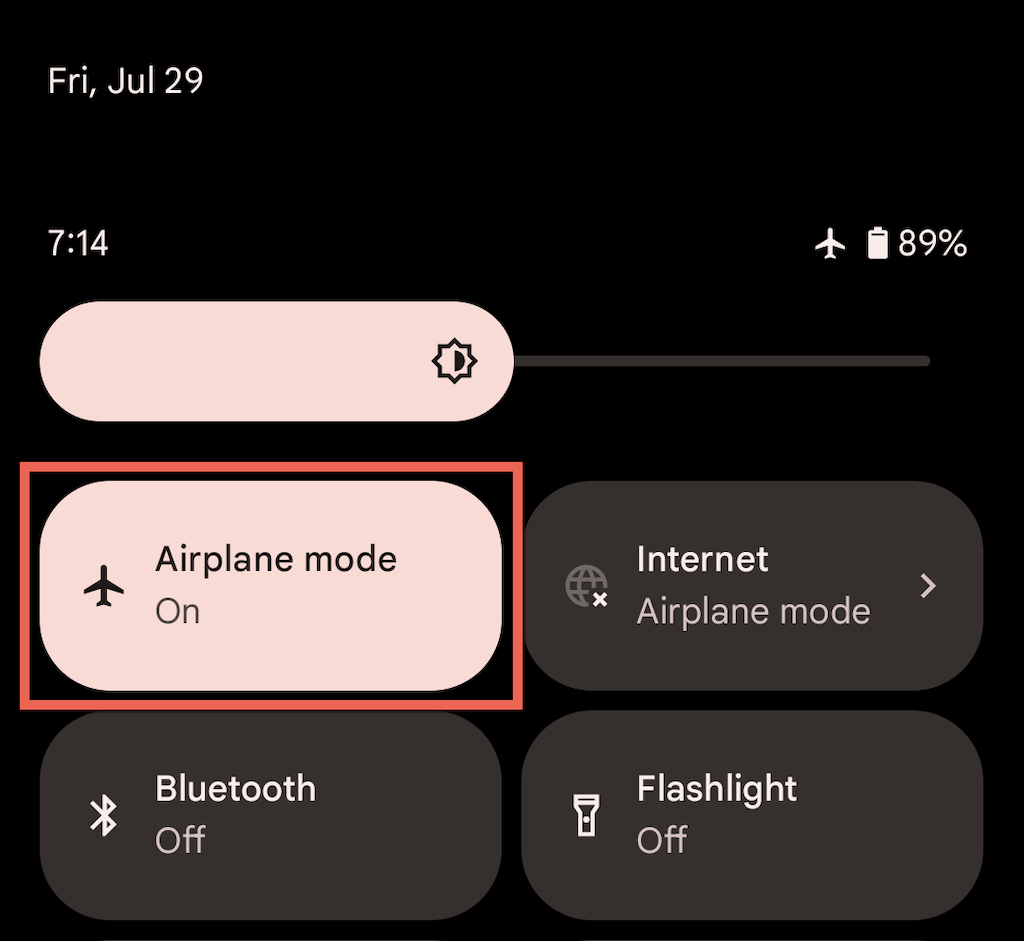
2. Comproveu la intensitat del senyal
Mantenir-se a prop de l'encaminador o punt d'accés és la millor manera d'experimentar una connexió Wi-Fi ininterrompuda. Assegureu-vos de mantenir l'indicador de Wi-Fi del vostre telèfon Android com a mínim dos terços ple per evitar desconnexions aleatòries provocades per obstruccions físiques i interferències sense fil.
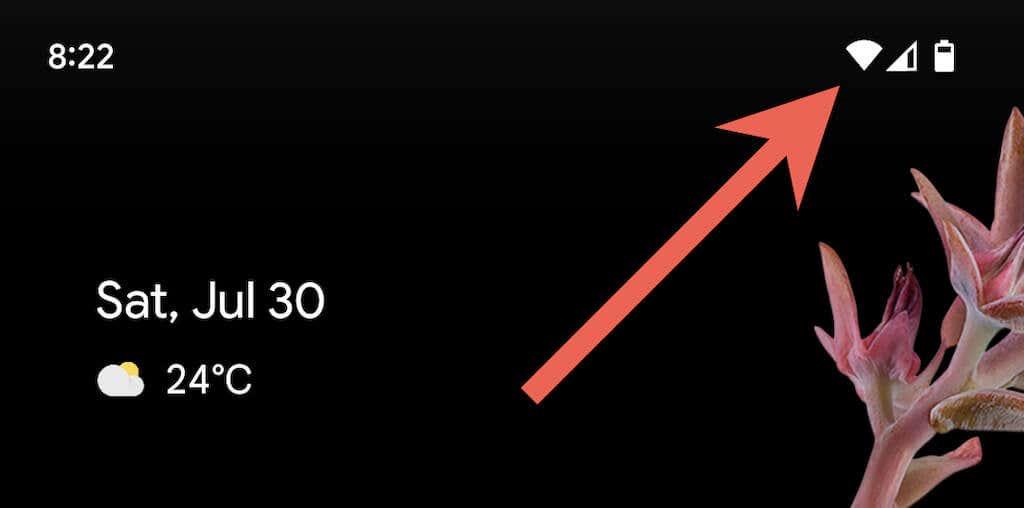
3. Oblida i torna a afegir la xarxa
Eliminar i tornar a connectar-se a una xarxa sense fil a Android és una altra solució ràpida que pot resoldre les desconnexions WiFi freqüents, principalment si el problema només es produeix en aquesta xarxa. Per fer-ho:
1. Obriu l' aplicació Configuració i toqueu Xarxa i Internet > Internet .
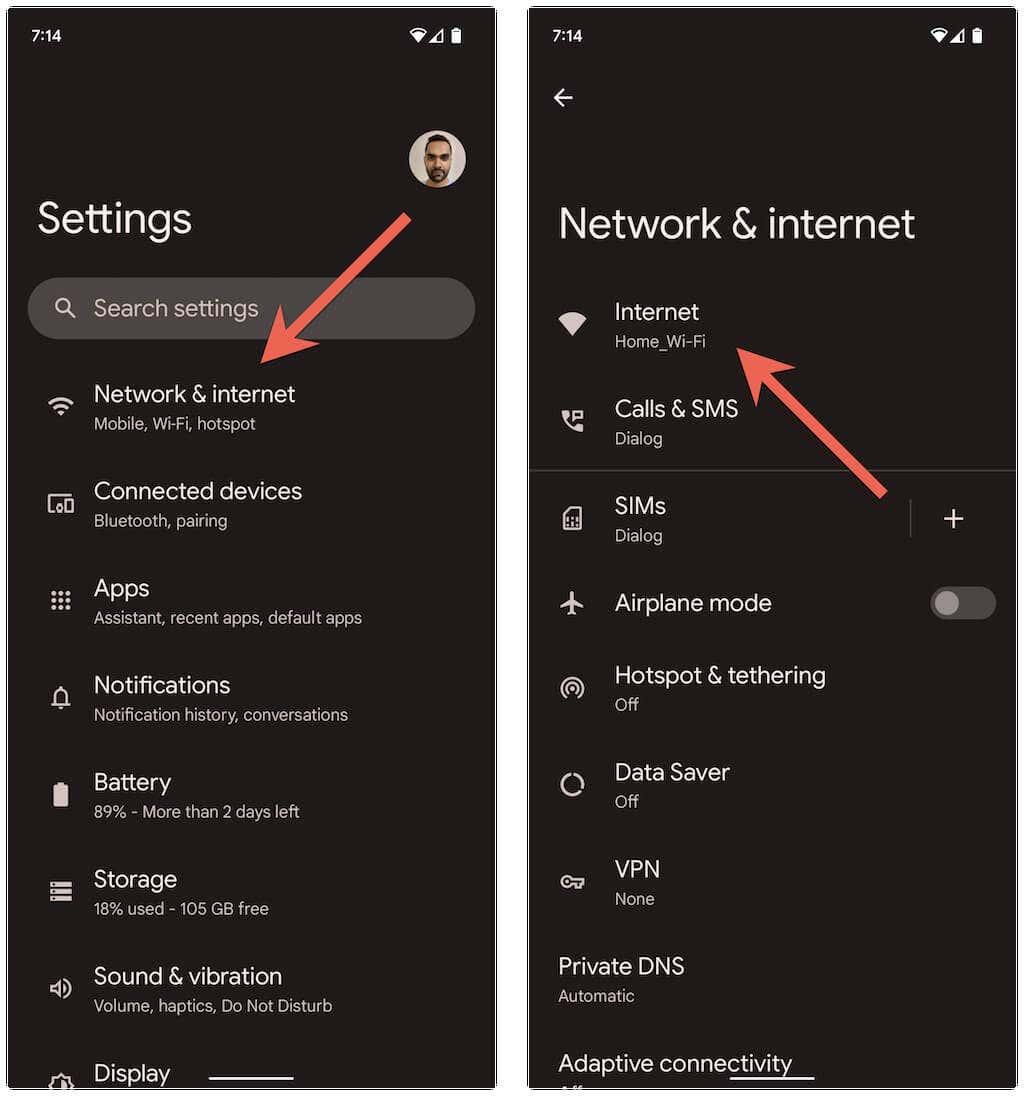
2. Toqueu la icona d' engranatge al costat del SSID (nom de la xarxa) i toqueu Oblida .
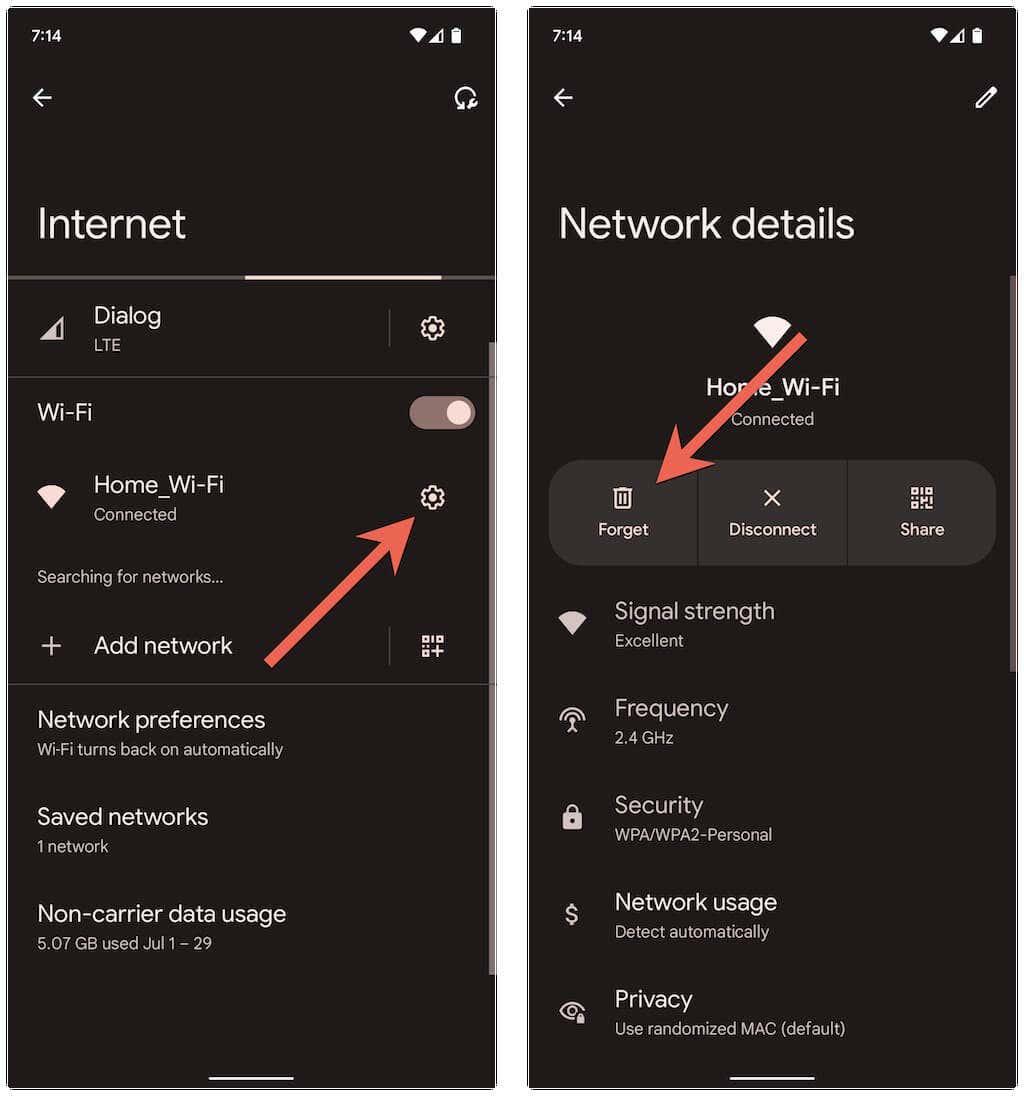
3. Seleccioneu la connexió sense fil, introduïu la contrasenya de Wi-Fi i toqueu Connecta per tornar-hi.
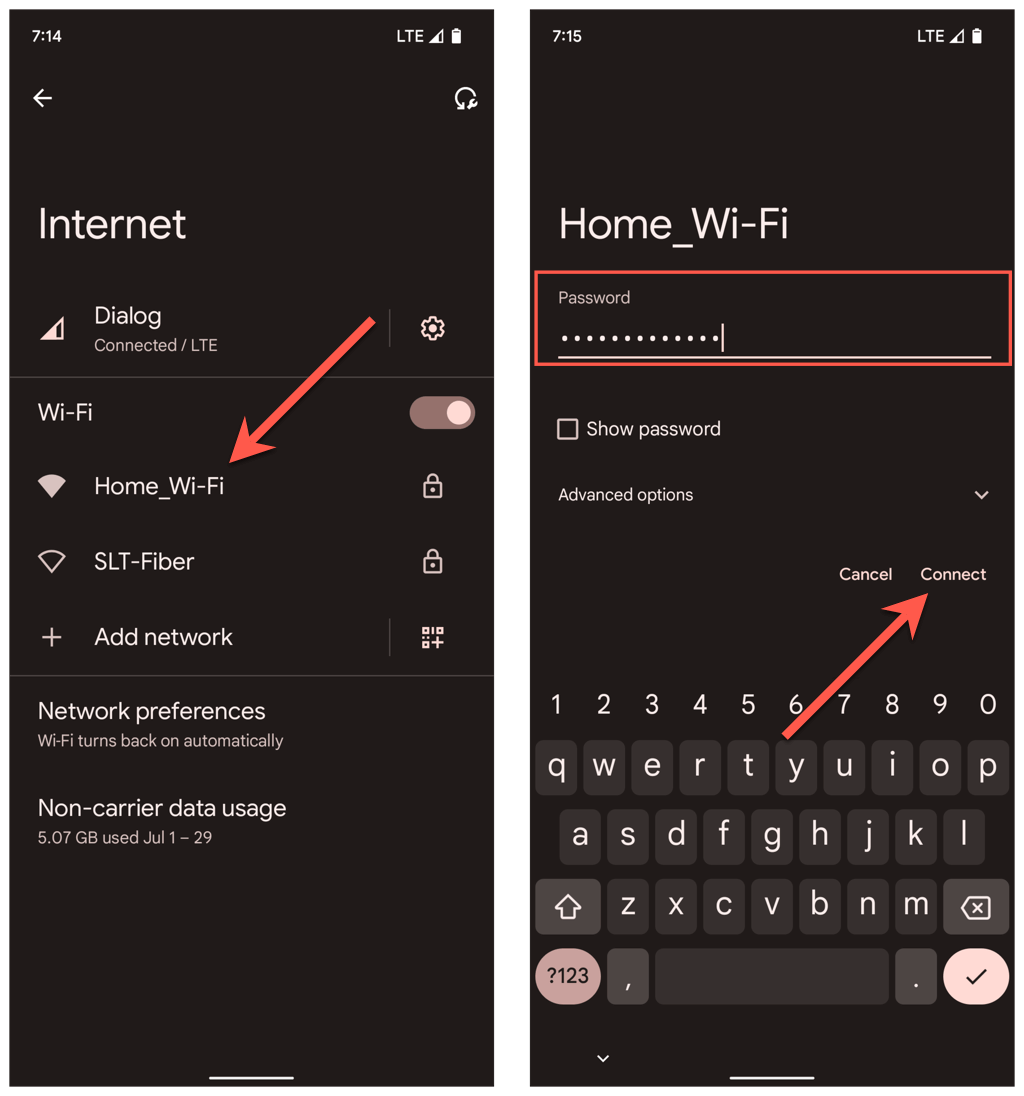
4. Elimina les xarxes Wi-Fi obsoletes
Massa xarxes sense fil desades al vostre telèfon Android és un altre motiu per a les desconnexions Wi-Fi sobtades. Torneu a la pantalla de connexions a Internet i elimineu les xarxes connectades anteriorment que ja no necessiteu.
5. Reinicieu l'encaminador o el mòdem Wi-Fi
Els errors del costat del router solen crear tot tipus de problemes de connectivitat. Si el vostre dispositiu Android continua tenint problemes per mantenir la connexió a una xarxa determinada, reiniciar l'encaminador normalment ajuda a solucionar-ho.
Si podeu accedir a l'encaminador, localitzeu i premeu el seu botó d'engegada, espereu fins a 10 segons i torneu-lo a encendre.

6. Reinicieu el telèfon Android
Si el vostre telèfon Android es desconnecta de la Wi-Fi, independentment de la xarxa, és possible que tingueu problemes amb una interfície sense fil.
Reiniciar el dispositiu pot marcar la diferència, així que premeu el botó d'engegada (alguns telèfons requereixen que premeu els botons d' engegada i d'amunt / baix de volum simultàniament) i toqueu Reinicia .
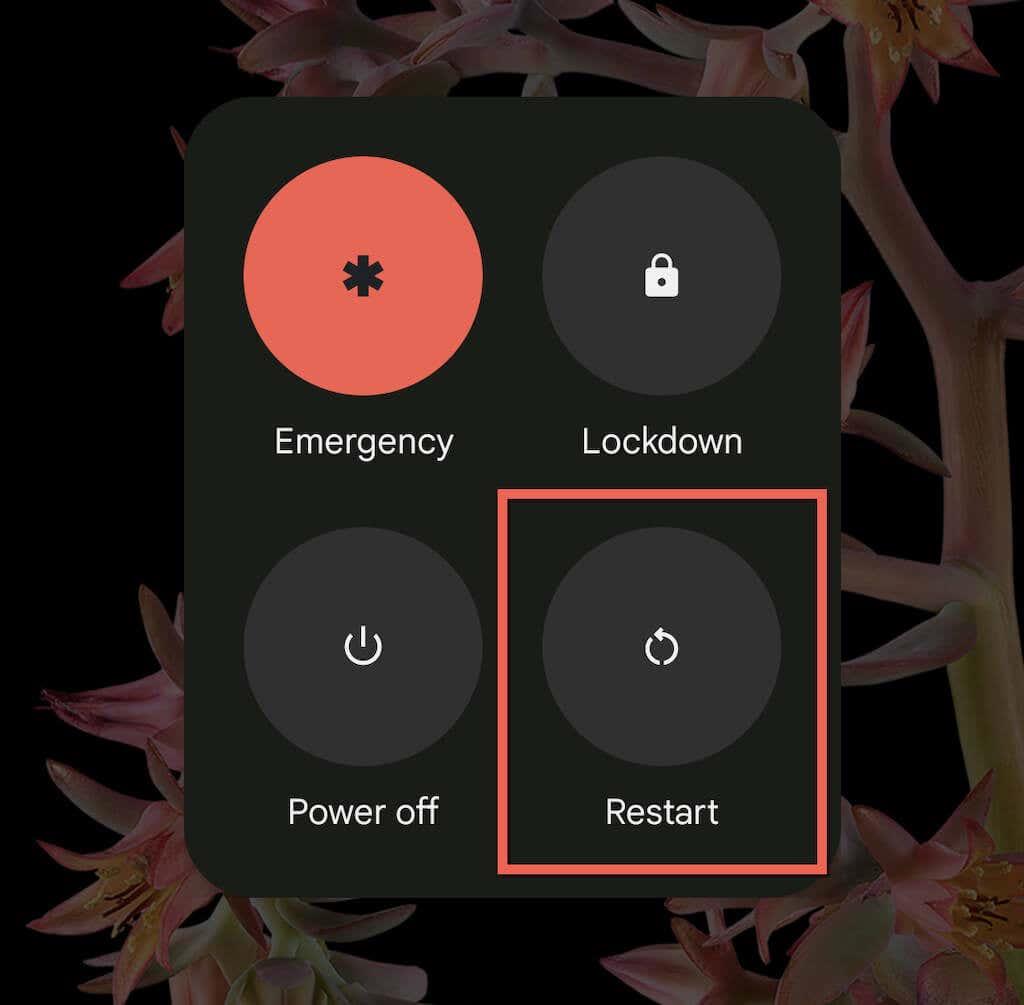
7. Desactiveu la Wi-Fi adaptativa i les connexions adaptatives
Alguns telèfons Android inclouen una funció anomenada Connectivitat adaptativa. Gestiona automàticament les teves connexions a Internet en funció de la força del senyal i altres factors per allargar la durada de la bateria. Desactivar-lo pot evitar desconnexions de Wi-Fi aleatòries.
Per fer-ho, obriu l' aplicació Configuració i toqueu Xarxa i Internet > Connectivitat adaptativa . A continuació, apagueu l'interruptor que hi ha al costat de Connectivitat adaptativa .
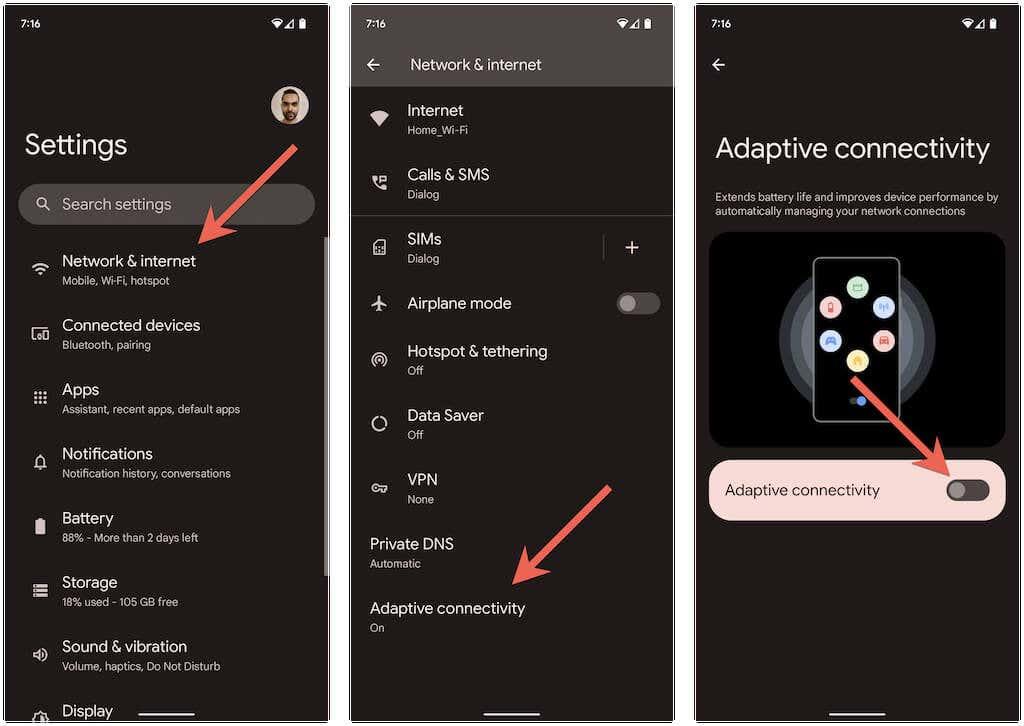
Una altra característica, una mica similar, és la Wi-Fi adaptativa. Passa automàticament a les dades de la xarxa mòbil quan la connectivitat Wi-Fi no és estable. Si no voleu que això passi, aneu a Configuració > Xarxa i Internet > Internet > Preferències de xarxa i desactiveu l' opció Canvia a dades mòbils automàticament .
Analitzeu i torneu a configurar la vostra xarxa sense fil
Si el problema es produeix en una xarxa Wi-Fi privada, potser voldreu analitzar-lo i canviar de canal o de bandes de GHz si cal. Per exemple, si l'encaminador emet a la banda de 2,4 GHz, però la xarxa es solapa amb els punts d'accés Wi-Fi que envolten, és possible que vulgueu utilitzar els canals 1, 6 i 11 o passar a la banda de 5 GHz.
Implica un procés de tres passos de la següent manera. Consulteu les guies enllaçades per obtenir instruccions detallades:
1. Analitzeu la vostra xarxa sense fil mitjançant un analitzador de Wi-Fi com NetSpot .
2. Accediu a la configuració del vostre encaminador (idealment amb un PC amb Windows o Mac).
3. Localitzeu les opcions de freqüència del senyal sense fil i ajusteu les preferències de banda i canal .
8. Actualitzeu o reinicieu el firmware de l'encaminador
Si el problema persisteix en una xarxa sense fil privada, és una bona idea comprovar si el vostre encaminador té una actualització del microprogramari pendent.
Per fer-ho, visiteu el tauler de control del vostre encaminador i cerqueu una pestanya o opció d' actualització de l' encaminador . A continuació, comproveu si hi ha una actualització en línia o carregueu el fitxer de microprogramari des del lloc web del fabricant de l'encaminador.
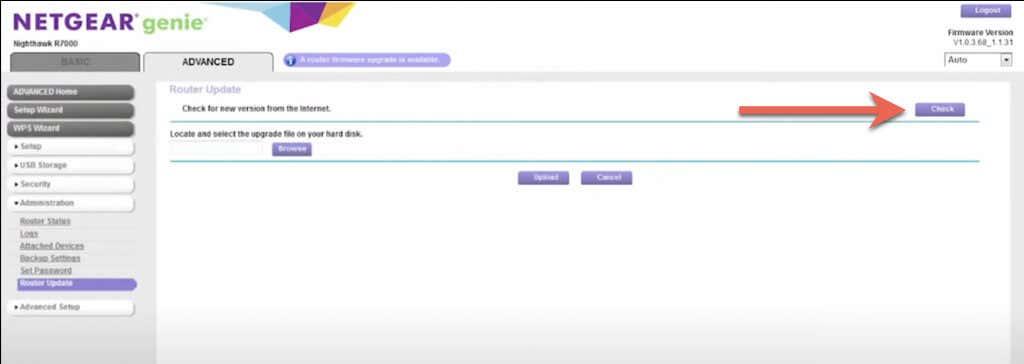
Si no hi ha actualitzacions noves, penseu a restablir l'encaminador als valors predeterminats de fàbrica .
9. Entreu al mode segur
Les aplicacions de tercers com els escàners antivirus, els reforçadors de senyal Wi-Fi i les VPN tenen el potencial de xocar amb la configuració de Wi-Fi d'un dispositiu Android. L'arrencada en mode segur us pot ajudar a determinar si aquest és el cas.
Per exemple, per entrar al mode segur en un Google Pixel, premeu els botons d' engegada i d'apujar el volum , manteniu premuda la icona Reinicia i seleccioneu D'acord . Obteniu informació sobre com entrar en mode segur a qualsevol dispositiu Android .
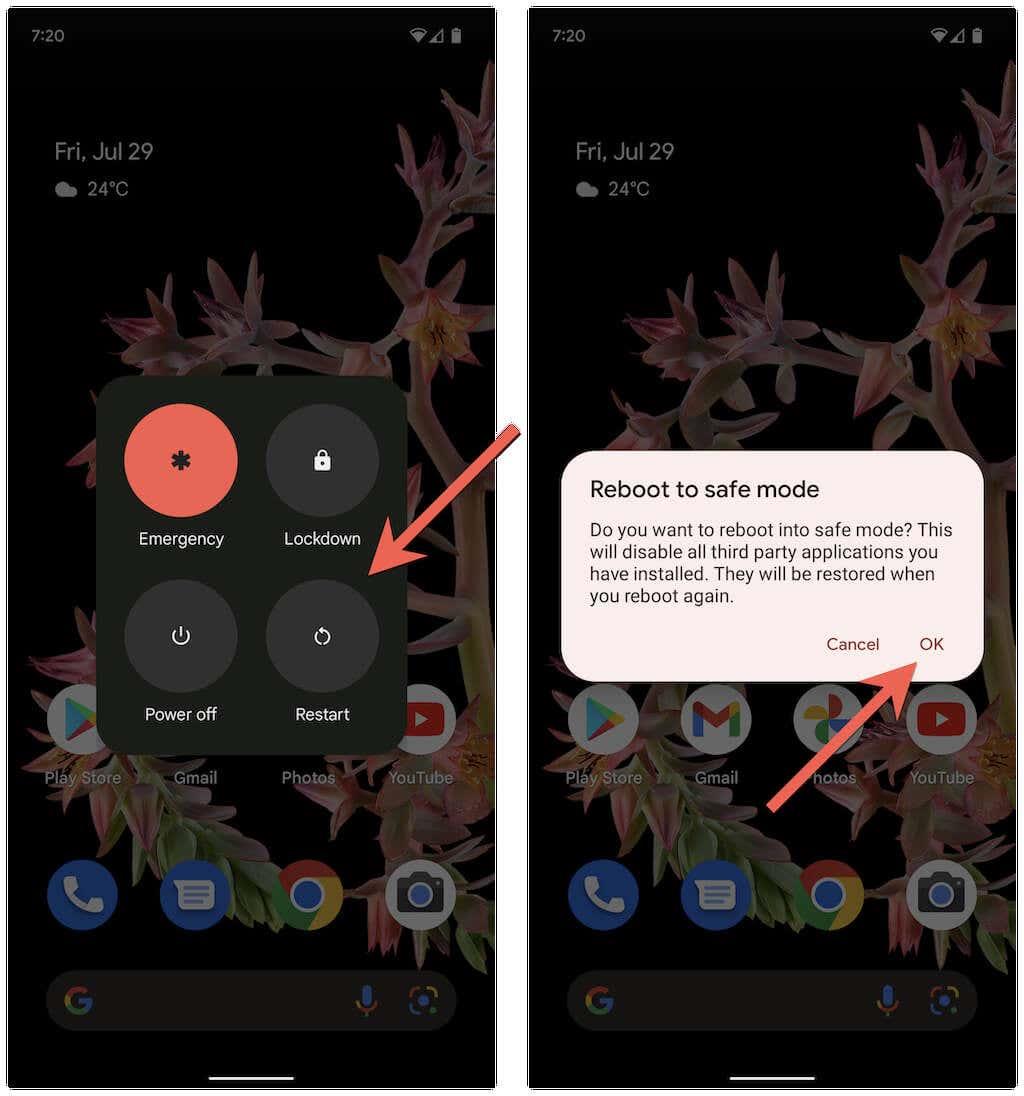
El mode segur d'Android desactiva totes les aplicacions de tercers. Si el vostre telèfon ja no es desconnecta de la Wi-Fi, aneu a Configuració > Aplicacions i desinstal·leu totes les aplicacions que puguin interferir amb la connectivitat de la xarxa durant l'ús normal.
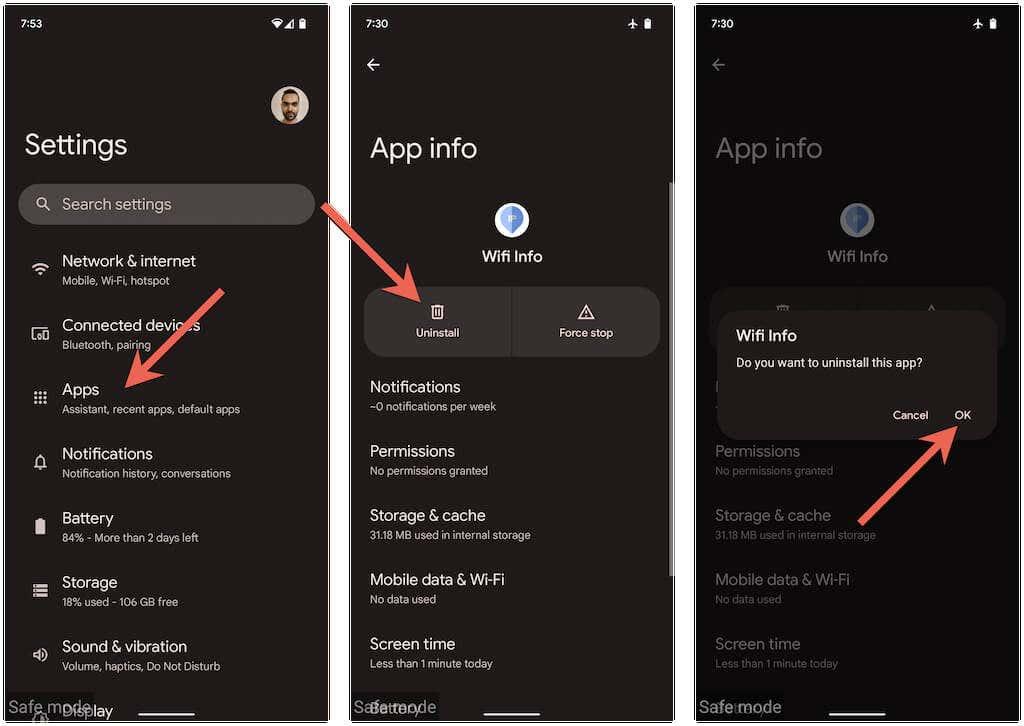
Després d'això, sortiu del mode segur i torneu a instal·lar les aplicacions que heu eliminat una a la vegada fins que identifiqueu la causa del problema.
10. Actualitza el teu Android
Una actualització d'Android més recent podria contenir una solució de programari que pot resoldre problemes amb les desconnexions intermitents de Wi-Fi. Per comprovar si hi ha actualitzacions de programari del sistema i instal·lar-les, desplaceu-vos cap avall pel menú Configuració del vostre telèfon Android i toqueu Sistema > Actualització del sistema .
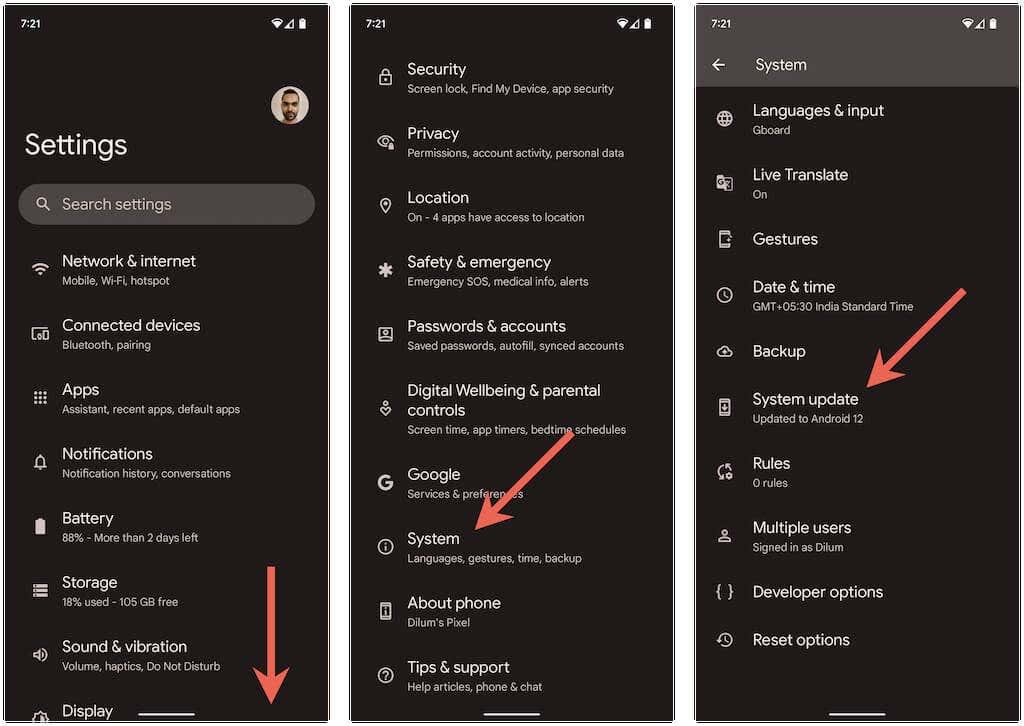
11. Restableix la configuració de la xarxa
Restableix la configuració de xarxa d'Android si cap de les solucions anteriors no ajuda. Això hauria d'eliminar qualsevol conflicte ocult relacionat amb la connectivitat que causin problemes de Wi-Fi al telèfon. Per fer-ho, aneu a Configuració > Sistema > Opcions de restabliment i toqueu Restableix Wi-Fi, mòbil i Bluetooth > Restableix la configuració .
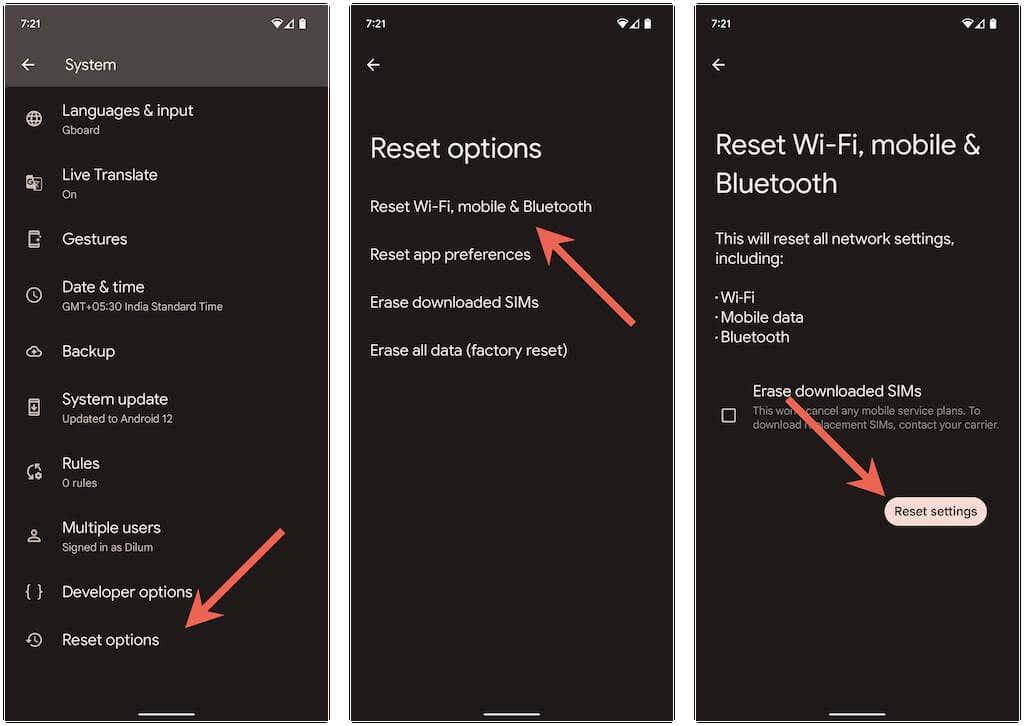
Després de restablir de fàbrica la configuració de xarxa del telèfon, aneu a Configuració > Xarxa i Internet > Internet i torneu a unir-vos manualment a la xarxa Wi-Fi que vulgueu.
No hi ha més desconnexions Wi-Fi aleatòries a Android
Les desconnexions de Wi-Fi a Android són generalment fàcils de resoldre. Per exemple, activar/desactivar el mode avió, tornar a unir-se a una xarxa problemàtica o reiniciar el telèfon hauria de fer el truc en la majoria dels casos. Si no, prendre-se el temps per treballar amb algunes de les solucions avançades anteriors definitivament ajudarà.
12. Comproveu Aplicacions instal·lades recentment
Una de les aplicacions instal·lades recentment interfereix amb la vostra connexió? Comproveu si heu instal·lat cap tallafoc, VPN o aplicació de reforç de connexió al vostre telèfon. En cas afirmatiu, proveu d'eliminar-los per veure si ajuda.
13. Desactiveu la funció WiFi+
Gairebé tots els telèfons Android moderns inclouen una funció WiFi+. Quan està activat, permet que el telèfon canviï entre WiFi i dades mòbils en funció de la força del senyal.
Ara, tot i que pot ser útil per proporcionar una connectivitat perfecta, podria ser el culpable de problemes freqüents de desconnexió i reconnexió de WiFi al telèfon. Per tant, desactiveu la funció WiFi+ si està activada, seguint els passos que s'indiquen a continuació.
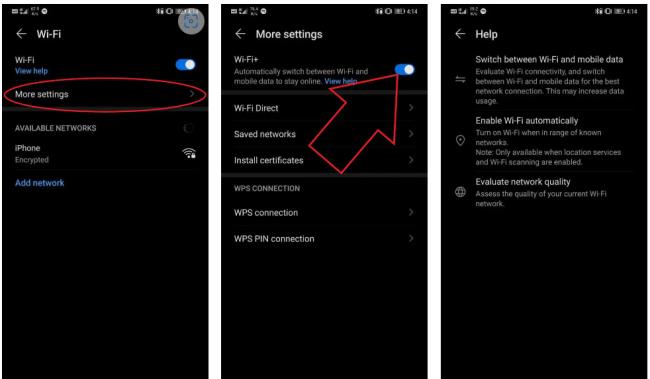
- Obriu Configuració al vostre telèfon Android.
- Aneu a la secció Sense fils i xarxes .
- Aquí, feu clic a WiFi > Més configuració .
- Desactiveu la funció WiFi+ .
El vostre telèfon pot tenir o no aquesta funció. A més, els passos poden variar segons la marca i el model del telèfon.
14. Mantingueu-vos connectats mentre dorms
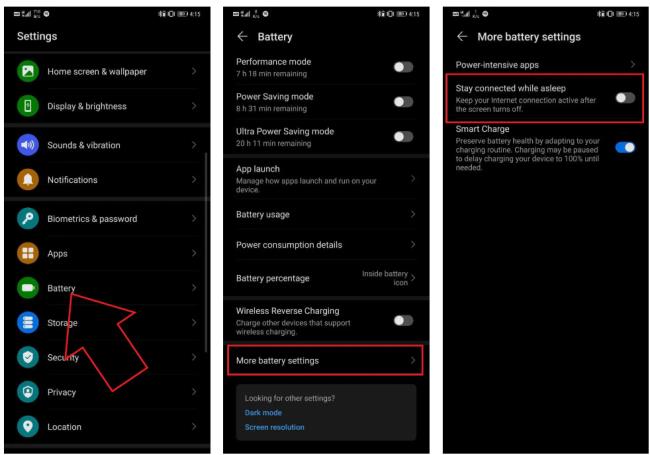
Molts telèfons Android tenen una funció d'estalvi de bateria que desactiva totes les connexions de xarxa per estalviar energia de la bateria en mode de repòs. Quan està activat, el telèfon pot desconnectar-se automàticament de les xarxes WiFi i mòbils després d'entrar en el mode de repòs durant un període de temps.
Si el vostre telèfon té alguna d'aquestes funcions, és possible que estigui activat de manera predeterminada. Per tant, comproveu opcions com "Mantenir-se connectat mentre dormiu" o "Mantenir el Wi-Fi activat durant el son" a Configuració > Sense fil i xarxes > WiFi i Configuració > Bateria . Si us plau, desactiveu-lo.